Ako odstrániť, pridať alebo nakonfigurovať miniaplikácie iPhone
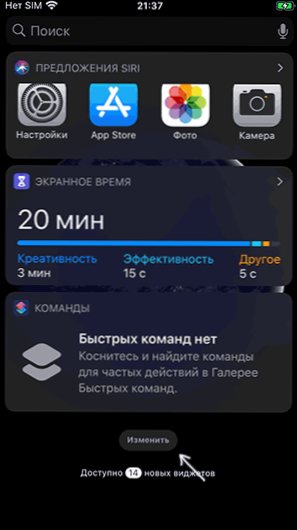
- 3783
- 458
- Leopold Kyseľ
V predvolenom nastavení, keď sa tešíte na pravú obrazovku na domovskej obrazovke alebo na obrazovke zamknutia iPhone, obrazovka „Today“ sa otvára widgetmi: niektorí z nich môžu byť užitočné, niektorí nie sú veľmi a niektorí používatelia dokonca radšej vypnú vypnutie Widgety iPhone, najmä na uzamknutej obrazovke. Samotné widgety „sa objavujú“ ako súčasť nainštalovaných aplikácií, ktoré majú takúto funkčnosť. Samozrejme, existuje štandard: vety Siri, čas obrazovky, počasie, hudba a ďalšie.
V týchto pokynoch, podrobne o možnostiach nastavenia miniaplikácií na obrazovke iPhone, o tom, ako ich možno pridať a odstrániť, ak je to potrebné, ako aj o možnosti úplne odpojiť miniaplikácie iPhone na obrazovke uzamknutia (čo môže byť užitočné z hľadiska podmienok dôvernosti).
- Nastavenie widgetov na domovskej obrazovke (pridanie a odstránenie)
- Ako deaktivovať miniaplikácie na obrazovke zámku iPhone
- Výučba
Nastavenie widgetov na domovskej obrazovke
Ak chcete prejsť na zoznam dostupných miniaplikácií, odstráňte nepotrebné alebo pridanie nového na domovskej obrazovke iPhone, postupujte podľa nasledujúcich krokov:
- Prejdite na obrazovku widgetov s potiahnutím zľava doprava.
- V dolnej časti zoznamu widgetov kliknite na tlačidlo „Zmeniť“.
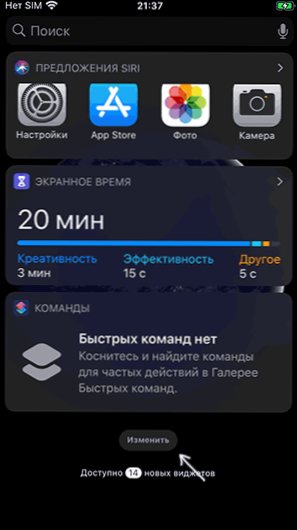
- Uvidíte zoznam dostupných miniaplikácií: v hornej časti - v súčasnosti na vašom iPhone.
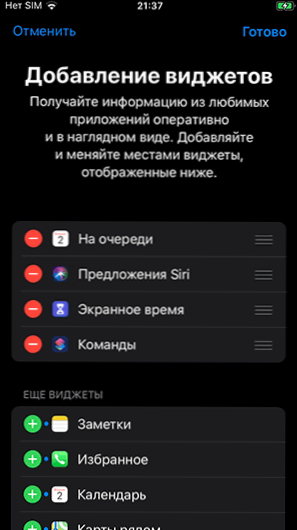
- Môžete odstrániť alebo pridať widgety stlačením príslušných tlačidiel „Plus“ a „mínus“ (potom budete musieť tiež kliknúť na „Odstrániť“.
- Ak chcete zmeniť poradie widgetov, použite pohyb čiary pomocou troch prúžkov na pravej strane.
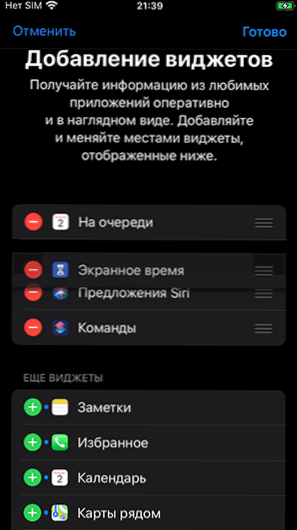
- Na konci zmien stačí kliknúť na „Ready“ v pravom hornom rohu.
- Ďalším spôsobom, ako pridať widget aplikácie, ktorý má takúto funkčnosť.
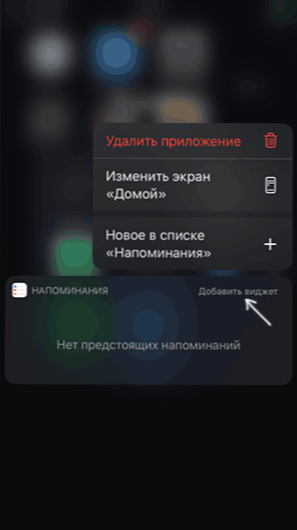
Keď sú nainštalované nové aplikácie (alebo odstránenie starých), môže sa meniť zoznam dostupných miniaplikácií - objavia sa nové a staré. Ak v nastaveniach odstránite všetky widgety, obrazovka nezmizne vľavo od obrazovky domov - tlačidlo „Zmeniť“ a vyhľadávací riadok bude stále na ňom. Nebude to fungovať na úplnom odstránení.
Ako deaktivovať miniaplikácie na obrazovke zámku iPhone
Widgety na uzamknutej obrazovke môžu byť pohodlné, ale nie vždy bezpečné, ak je iPhone v rukách niekoho. Ak je to potrebné, môžete deaktivovať displej widgetov na uzamknutej obrazovke:
- Prejdite na nastavenia - dotknite sa ID a kód Parol, zadajte svoje heslo.
- Zametajte nižšie do časti „Prístup k zámku obrazovky“.
- Odpojte položku „dnes“. Ak je to potrebné, môžete vypnúť ďalšie prvky, aby sa nezobrazili na blokovanej obrazovke.
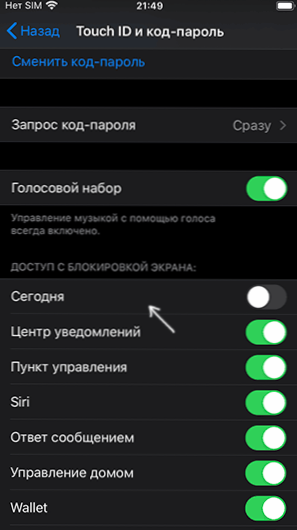
Po vykonaní akcií sa widgety obrazovky „Today“ prestanú zobrazovať na uzamknutej obrazovke.
Výučba
Ako vidíte, všetko je jednoduché. Mimochodom, možno existuje niekoľko obzvlášť užitočných widgetov pre iPhone, ktoré pravidelne používate? Bude to skvelé, ak zdieľate v komentároch. A: Vedeli ste, že telefón môžete používať ako diaľkové ovládanie televízie?
- « V práci aplikácie Gboard došlo k chybe v systéme Android - ako ju opraviť?
- Ako sťahovať d3dx9_42.DLL a chyby opravy, systém nenašiel D3DX9_42.DLL alebo spustenie programu je nemožné »

